Tietoturvallisuuden kannalta oleellista "tieto-omaisuutta" organisaation toiminnassa ovat mm.:
- Tietojärjestelmät = Tekniset järjestelmät / pilvipalvelut / valmiit ohjelmistot, joissa tietoja käsitellään tai säilytetään
- Toimintaprosessit = Organisaation toiminta, joka hyödyntää eri tietovarantoja esim. palveluiden tuottamiseksi tai niiden tukemiseksi
- Tietovarannot = Hallinnolliset tietokokonaisuudet, joiden sisällöllä on yhteinen ylätason käyttötarkoitus (esim. "palvelun X asiakastiedot", "työntekijätiedot"). Tietovarantojen tiedot voivat lopulta sijaita useissa eri tietojärjestelmissä tai useissa eri muodoissa (osa sähköisenä, osa paperilla, jne.)
- Tietoaineistot = Tietyn tehtävän suorittamiseen tarvittavat tarkemmat tietokokonaisuudet, joista tietovarannot koostuvat
- Toimipisteet = Fyysiset toimipisteet, joissa organisaatio käsittelee tietoa
- Muu suojattava omaisuus = Esimerkiksi tärkeä laitteisto, jonka toiminnasta organisaation prosessit ovat riippuvaisia
Ensimmäisenä askeleena organisaation on tärkeää tunnistaa nämä kohteet ja nimetä niille omistajat digiturvan hallintajärjestelmän näkökulmasta.
Tämän jälkeen voidaan alkaa kerätä avaintietoa kullekin kohteelle, joka parantaa tietoturvatasoa entisestään ja auttaa myöhempien toimenpiteiden toteuttamista. Tietojärjestelmien kautta löytyvät mm. järjestelmätoimittajat (joiden kanssa sopimuskäytännöt ovat tärkeitä), tietojen sijainnit (tietosuojaviestintää varten) tai järjestelmiin käytetyt tunnistautumistavat.
Omalla vastuulla olevien kohteiden näkeminen Tehtäväkirjassa
Tehtäväkirja-näkymä listaa ne dokumentoitavat kohteet, joihin käyttäjäsi on merkitty omistajaksi. Näet myös pienemmällä prioriteetilla kohteet, joissa sinut on merkitty osallistujaksi.

Näet oikeassa laidassa tilan, mihin kohteen dokumentointi on viimeksi jäänyt. Punainen merkintä kohteen nimen alla voi näkyä, mikäli kohde on erääntynyt (mutta ei kuitattu valmiiksi) tai siihen liittyvä määräaikainen tarkistus on erääntynyt.
Klikkaamalla Jatka dokumentointia -painiketta pääset kohteen tietokortille tekemään muokkauksia.
Dokumentoinnin täydentäminen kohteen tietokortilla
Pääset suoraan Tehtäväkirja-näkymästä siis siirtymään kohteen tietokortille, jossa täydennetään kunkin kysymyksen alla näkyviä tietokenttiä ja kerätään sitä kautta tärkeää tietoturvatietoa kohteeseen liittyen.

Vastuusi kohteen omistajana on kunkin kysymyksen kohdalla parhaasi mukaan toteuttaa seuraavat asiat:
- 1. Täydentää vastaukset kysymyksen alla näkyviin tietokenttiin
- 2. Päivittää kysymyksen tila oikeasta reunasta (jos saat kaikki kohdat täydennettyä, klikkaa "Merkitse valmiiksi")
Mikäli jotain tietoa ei sinulla ole, voit täydentää merkinnän esimerkiksi kohteen alla näkyvään tapahtumalokiin.
Esimerkkejä tietokentistä, joista tietokortit koostuvat
Linkityskenttä
Näissä kentissä pääset hyödyntämään muiden käyttäjien täydentämiä tietoa. Kentässä luodaan linkitys tästä kohteesta toiseen kohteeseen hallintajärjestelmässä, esimerkiksi alla näkyvässä kuvassa tietojärjestelmästä yksikköön.

Linkityskentässä voit linkittää tämän kohteen niin moneen kohteeseen, kuin haluat. Pyri kuitenkin merkityksellisiin linkityksiin.
Mikäli jokin kohde puuttuu listasta, johon kentässä linkitetään, voit samalla lisätä uuden kohteen ja luoda linkityksen käyttämällä Lisää-painiketta.
Yksittäinen vastaus -kenttä
Pyrimme aina kun mahdollista antamaan tietojen täydentäjälle valmiita vaihtoehtoja sekä esimerkkejä työn tueksi.
Mikäli kysymys on tyypiltään sellainen, että voimme ns. määritellä melko hyvällä tarkkuudella kaikki eri vaihtoehdot, näet valmiit vastausvaihtoehdot ikkunassa, josta sinun on tarkoitus valita parhaiten sopiva.

Yksittäinen vastaus -kentässä näet yleensä eri vaihtoehtojen alla selityksen siitä, mitä tämä vaihtoehto tarkoittaa. Klikkaa siis rohkeasti, niin ymmärrät eri vaihtoehtojen merkitykset.
Kyllä-ei -kentät
Osa tietokortin tärkeimmistä kentistä on lyhyitä Kyllä-Ei -kysymyksiä. Nämä ovat oleellisia siitä syystä, että ne voivat vaikuttaa seuraavien tietokenttien näkyvyyteen.

Mikäli vastaat esimerkiksi ylläolevassa kysymyksessä "Ei", aktivoituu alle tietokenttä jossa pyydetään nimeämään järjestelmätoimittajat, eli kumppanit jotka tässä tapauksessa huolehtivat järjestelmän kehityksestä ja ylläpidosta.
Mikäli vastaat esimerkiksi ylläolevassa kysymyksessä "Kyllä", alle aktivoituu mm. tietokentät hyödynnetyistä varmuuskopiointi- ja lokitusprosesseista, joista huolehtiminen on tärkeä tietoturvavastuu omassa ylläpidossanne olevien järjestelmien osalta (mutta muissa tapauksissa usein kumppanien vastuulla).
Vapaat tekstikentät
Vapaissa tekstikentissä voit itse kuvailla haluamallasi tarkkuudella nimettyä kohtaa.

Muista, että tietoturvallisuuteen liittyvässä dokumentaatiossa pitkä selostelu ei useinkaan ole tarpeen, vaan ainoastaan lyhyet napakat, totuusperäiset kuvaukset. Dokumentaatiota voidaan aina myöhemmin palata tarkentamaan, jos sille huomataan tarvetta.
Vain lisäys -kentät
Tiettyjä kohteita (esim. tietoaineistoja) ei voi Digiturvamallissa hyödyntää uudelleen, vaan ne on luotava erikseen kunkin tietovarannon alle. Tämä johtuu siitä, että esimerkiksi "Asiakkaan laskutustiedot" -tietoaineisto voi kohdistua aivan eri henkilöryhmiin sekä henkilötietoihin siitä riippuen, minkä palvelun asiakkaista puhutaan.

Vain lisäys kentässä saat siis ehdotuksia kirjastosta, joiden perusteella luodaan uusi kohde. Tässä ei linkitetä aiempiin kohteisiin, kuten linkityskentällä.
Ulkoisten tiedostojen linkittäminen
Voit myös lisätä organisaatiosi SharePointista tiedostoja täydentämään dokumentointia. Löydät kolmen pisteen takaa mahdollisuuden linkittää ulkoisia tiedostoja. Lue lisää ulkoisten tiedostojen linkittämisestä Digiturvamalliin.

Kun valitset Linkitä ulkoisia tiedostoja, dokumentaatiokortille ilmestyy kenttä, jonka kautta voit liittää tiedostoja suoraan SharePointista.
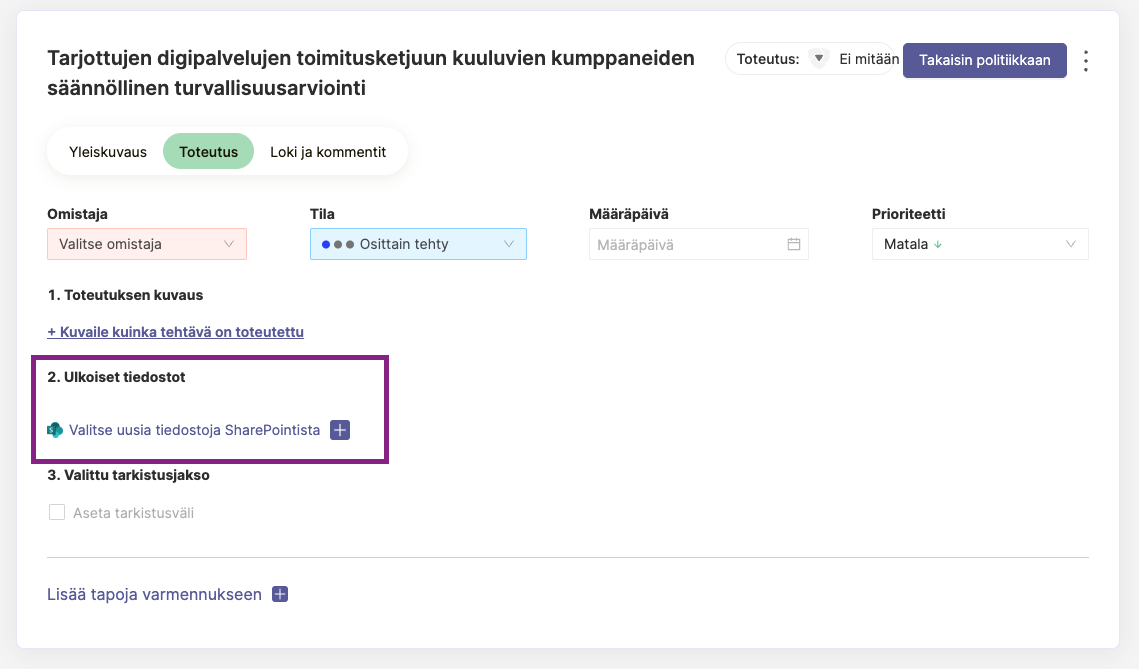
Usein kysyttyä
K: En ymmärrä jotain termiä, saanko lisäohjeita?
Kun olet tietyn kysymyksen kohdalla, voit klikata otsikon vieressa näkyvää ?-ikonia saadaksesi lyhyen lisäselityksen kysymyksestä yleisesti.

Lisäksi yleensä kaikkien tietokenttien alta löydät lyhyen selitetekstin siitä, mitä tällä kohdalla haetaan. Klikkaa siis rohkeasti tietokenttä auki, niin voit löytää apuja vielä seuraavasta kohdasta.
K: Entä jos minulla ei ole tietoa johonkin kohtaan?
Täydennä tiedot parhaasi mukaan. Tärkeä ensimmäinen askel on ymmärtää, mitkä tiedot löytyvät nyt ja mitä pitää selvitellä lisää.
Kannattaa hyödyntää myös kohteen alla näkyvää tapahtumalokia omia merkintöjä varten. Tämän avulla voit kirjata ylös, että jotain tietoa on etsitte tai kohtaa pohdittu, vaikka siihen ei vielä merkintöjä tehtykään.










